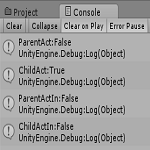無料で使える3DCGやアニメーションを作成するソフトBlenderをこれから始めようとしている方に、おすすめの本を紹介したいと思います。
わたくし自身はBlenderの初心者で、ネットの情報を見ながらアニメーションの作成方法等を学んでいましたが、全体像を把握するにはやはり本を買った方がいいですね。
本の掲載順序は勝手ながらわたくしが購入した順番となっております。(-.-)
はじめよう!作りながら楽しく覚えるBlender
わたくしが最初に購入した本は『はじめよう!作りながら楽しく覚えるBlender』というタイトルの本です。
購入時の最新版であったBlender2.78対応という事でこちらの本を購入しました。
対象者は初心者です。
この本の中で左クリックなのか、右クリックなのかが明確にされていない箇所もあるので多少混乱があります。
この本はBlenderをまったく触った事がない人がBlenderを始めるのにはかなりいいかもしれません。
Blender本は挫折する本も多いみたいですが、わたくしの場合はこれを最初に買って特に挫折する事はありませんでした。
プリミティブ図形でロボットを作成
最初にプリミティブ図形(円柱や四角柱や球等)を使ってロボットを作成します。
この時にBlenderの操作を学んでいき、オブジェクトの親子関係の設定等が学べます。
下絵を元にイルカの作成
次に下絵を元にプリミティブ図形からイルカの形状の作成をしていきます。
3DCGって下絵を元に作成していくんですね・・・知らんかった(なれたら下絵なしでも出来るようになるんかな?)。
イルカの形状が完成したらボーン(骨)を取り付けボーンの動きで動くメッシュのウエイトを設定します。
ボーンを設定するとそれを元にアニメーションを作成する事が出来ますが、詳しいアニメーションの解説はありません。
ボーンの設定が終わってから別の内容に切り替わります(カップの作成)がそれが終わった後でイルカのUVMAPを作成し外部アプリケーション(本ではPhotoShop)で色を塗ってそのテクスチャをイルカのマテリアルまで設定する内容が載っています。
わたくしはこのUVMAPを使った色付けの方法が知りたかったので非常に参考になりました。(^-^)
またUVMAP展開する時の切り口?であるシームの付け方も載っています。
テクスチャの作成には外部アプリケーションを使う方法とBlenderのテクスチャペイントで作る方法があるんですね・・・(-_-)
カーブを使ったカップの作成
わたくし全然知らなかったんですがメッシュの作り方としてカーブを使って3Dオブジェクトの形状を作る事も出来るんですね。
このカーブを使ってカップを作成する項目があります。
こちらの項目ではカーブから3Dオブジェクトを作成し、それにマテリアルを設定し色付けをしたり外部で作成したテクスチャをマテリアルに設定し模様付けする等の項目があります。
また、モディファイアを使ってカップに厚みをもたらす方法等も載っています。
四角柱にサイコロのテクスチャを張る
四角柱のプリミティブ図形にサイコロの目のテクスチャを張ってサイコロのオブジェクトを作成する方法も載っています。
単純にテクスチャを張っただけでは1面だけにサイコロの全ての目のテクスチャが貼られてしまいますが、ちゃんとそれぞれの面にそれぞれのサイコロの目が貼られるようにする方法も載っています。
カメラや照明について
最後にカメラの設定や照明についての解説があります。
照明の設定で昼の室内と夜の室内の表現の仕方等が載っています。
Blender 3DCGモデリングマスター
2冊目に購入したのが『Blender 3DCGモデリングマスター』です。
こちらの本はBlenderでモデリングをする事に特化した本で、様々な形状の物体をモデリングしていきます。
Blenderはショートカットキーを多く使いますが、新しい形状をモデリングする度にショートカットキーの操作が載っているのが非常に親切です。
Section1 Blenderの基本操作を学ぶ
Section1でBlenderの基本操作を学びます。
Blenderとは?から始まり、インストール、モデリングの基本、視点変更のトレーニングを行います。
Section2 モデリング初級
Section2で簡単な形状のモデリングをしていきます。
星、スマホ、蛇腹、バネ、マグカップ、歯車、ネジ山、蝶を実際にモデリングします。
簡単な形状と言ってもモデリングをした事がない人にとってはサンプルを見ると出来そうもないな・・・と思いますが、
実際やってみると、おお!出来たとうれしくなります。
Section3 モデリング中級
Section3では、配管、日本刀、タイヤのモデリングを行います。
日本刀なんかはUnityでも結構使いそうですよね(^^)/
Section4 モデリング応用
Section4では動物キャラクター、バイク(スクーター?)、人間の頭部のモデリングを行います。
ここでは応用というだけあって、なかなか複雑な形状のモデリングを行います。
ここまで来ると中級までに使ったBlenderの操作やモディファイアの機能だけでなく、ある程度出来上がりの形状を想像しながら作る必要がありそうです。
Section5 レンダリング
Section5はおまけ程度にレンダリングについて記載してあります。
Blender CGアニメーションテクニック
Blender2.8に対応したアニメーションを作る時に必要なテクニックが載っています。
Blender2.8より前のバージョンと2.8以降のバージョンではオブジェクトの選択がマウスの右ボタンから左ボタンになっていたり、UIが変わっていたり、ショートカットキーの操作が若干変わっています。
この本ではBlender2.8の操作法から学べます。
ただしBlenderでアニメーションを作る方法が主なので、3Dモデルの形状を作るモデリングに関しては別の書籍で勉強し、そのモデルのアニメーションを作りたくなったらこの本を読むと良いでしょう。
サポートサイトからサンプルファイルをダウンロードし、サンプルのモデルを使って完成品と同じようにモデルを動かしたり、アニメーションを作成していくという流れです。
Set Up
Blender2.8のインストールからBlender2.8の操作方法をやります。
以前のバージョンのBlenderを使っていた人にもわかりやすいですね。
Stage1
Stage1ではBlenderのマニピュレータ(3方向の矢印)やショートカットキーを使ってモデルの移動や回転、変形を行っています。
またペアレント(親子)設定をしたオブジェクトにアニメーションをさせる方法もやります。
Stage2
Stage2ではタイムラインとグラフエディターを使ったアニメーションを行っています。
Stage3
Stage3では用意された3Dキャラクターにボーンを取り付けたり、IKの設定をしたり、それを使ってアニメーションを作成したりします。
Unityのゲームで使うキャラクターのアニメーションを作ってみたい人には非常に参考になるかも!?
Bonus Stage
Bonus StageではBボーンを使った滑らかなボーンの変形、ストレッチコンストレイントを使った伸縮アニメーション、シェイプキーを使ったアニメーションについてやります。
シェイプキーを使えばUnityで使うキャラクターの表情のアニメーションが作れますね。
Stage4
Stage4はパーティクルと物理演算についてやります。
ここら辺はUnityというよりBlenderでアニメーションを作成する時に使えそうですね。
Extra Stage
Extra Stageはモデリングについてと、レンダーエンジンに関しての情報が載っています。
この本はBlender2.8に対応しているというだけでなく、アニメーションを作る時に必要な事がわかりやすく説明されているので、淡々とやり方だけ載っている本より理解して進める事が出来るかもしれません。
個人的には人型キャラクターにボーンを一から取り付ける項目が非常にありがたいです。
他の本やネットの情報でも同じような情報はあるんですが、この本の方がわかりやすかったです。
終わりに
Blenderは他の3DCGソフトと違う独特な操作方法の為、なかなか最初は難しいです。
わたくしの場合Blenderしか使ってないのでわかりませんが、通常のソフトとも操作性が違ったりします。
オブジェクトを選択したりする時は何となく左クリックをしたくなりますが、Blenderでは右クリックで選択します。
タイムライン上の選択は左クリックだったり結構な確率で間違えますね・・・・(^_^;)
モデリングのテクニックを学ぶには『Blender 3DCGモデリングマスター』が特化しているので便利ですが、
Blenderの基本、下絵を使ったモデリング、マテリアルの設定、アニメーションに関しては『はじめよう!作りながら楽しく覚えるBlender』が便利です。
わたくしにとってはこの2冊でだいぶ学習する事が出来ました。
実際に自分で人間だったり車だったりを作成していくには、どんどん数をこなして作っていく事でしか上達はしないでしょうね。
もう少し上達したら、キャラクターのモデリングに挑戦してみようかな・・・・(^-^)